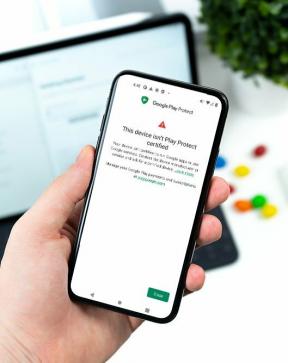Perbaiki Masalah Handoff Tidak Berfungsi di macOS (Mac / Macbook)
Pemecahan Masalah Mac Panduan Pemecahan Masalah / / August 05, 2021
Apple selalu memastikan perangkatnya berada pada tingkat di atas dalam hal memenuhi kenyamanan pengguna. Ada banyak sekali fitur seperti itu yang membuat semua gadget Apple berjalan secara efisien selaras satu sama lain. Handoff adalah fitur penting dari semuanya. Saya akan menjelaskan kepada mereka yang mungkin tidak menyadari hal ini. Misalkan Anda menggunakan Safari untuk menjelajahi internet di iPhone dan meninggalkannya di tengah jalan. Nanti Anda dapat mengakses Safari di iPad atau Mac Anda. Kemudian di tablet atau Mac, Anda dapat melanjutkan menggunakan internet langsung dari titik terakhir Anda tinggalkan di iPhone.
Teknologi ini bekerja atas dasar WiFi dan Bluetooth. Artinya, Bluetooth harus selalu aktif di semua perangkat Apple agar dapat menyinkronkan penggunaan aplikasi secara real-time. Handoff memastikan Anda tidak kehilangan aktivitas Anda atau memulai ulang lagi. Namun, beberapa pengguna mengeluhkan hal itu Handoff tidak berfungsi di perangkat Apple mereka. Itu benar dan bisa terjadi karena berbagai alasan. Jika Anda menghadapi masalah ini, maka dalam panduan ini saya telah menjelaskan alasannya. Saya juga telah menyiapkan metode pemecahan masalah yang harus Anda ikuti untuk memperbaiki masalah.

Daftar Isi
- 1 Mengapa Fitur Handoff Tidak Berfungsi di Perangkat Anda
-
2 Cara Memperbaiki Handoff Tidak Berfungsi di Mac
- 2.1 Aktifkan Bluetooth di Perangkat Anda
- 2.2 Apakah fitur Handoff Dukungan Macbook Anda
- 2.3 Gunakan Aplikasi yang Mendukung Fitur Handoff
- 2.4 Periksa apakah Handoff Diaktifkan di Mac Anda atau Tidak
- 2.5 Apakah Anda Masuk ke Perangkat Apple Anda dari ID Berbeda
Mengapa Fitur Handoff Tidak Berfungsi di Perangkat Anda
Pertama, mari kita lihat mengapa beberapa pengguna menghadapi masalah ini.
- Handoff tidak diaktifkan di perangkat Apple
- Bluetooth dan WiFi tidak diaktifkan di Perangkat Apple yang Anda gunakan karena handoff tidak akan berfungsi.
- Anda masuk ke Mac dan iPhone Anda dari ID Apple yang berbeda.
- Mac yang Anda gunakan berjalan pada sistem operasi lama yang tidak mendukung handoff
- Aplikasi yang Anda gunakan di perangkat Apple Anda mungkin tidak kompatibel untuk didukung
Cara Memperbaiki Handoff Tidak Berfungsi di Mac
Sekarang, saatnya menyelesaikan masalah tersebut.
Aktifkan Bluetooth di Perangkat Anda
Menyinkronkan file antar perangkat memerlukan Bluetooth dan WiFi agar aktif di perangkat Apple yang Anda miliki. Jika dinonaktifkan, Handoff tidak akan berfungsi. Jadi, Anda harus menyalakannya
- Di MacBook Anda, klik Ikon Bluetooth di desktop
- Kemudian dari prompt klik Aktifkan Bluetooth.
Catatan
- Selain itu, Anda harus memastikan WiFi aktif.
- Untuk mengaktifkannya, kemudian klik Ikon WiFi > pilih Nyalakan WiFi dari prompt.
Apakah fitur Handoff Dukungan Macbook Anda
Jika Anda menggunakan Macbook yang menjalankan sistem operasi sebelum mac OS X Yosemite, maka itu tidak akan mendukung Handoff. Demikian pula, jika Anda memiliki iPhone atau iPad yang berjalan di sistem apa pun yang lebih lama dari iOS 8, Handoff juga tidak akan berfungsi. Berbicara tentang Apple Watch, itu harus berjalan di watchOS 1.0 atau yang lebih baru untuk dapat mendukung fitur Handoff.
Periksa sistem operasi di semua gadget ini dan coba perbarui ke sistem operasi terbaru. Maka saya yakin handoff akan bekerja dengan lancar dan baik.
Gunakan Aplikasi yang Mendukung Fitur Handoff
Biasanya, handoff berfungsi dengan aplikasi asli utama Apple dan beberapa aplikasi pihak ketiga. Namun, mungkin ada beberapa aplikasi pihak ketiga lain yang mungkin tidak mendukung fitur Handoff. Aplikasi ini akan berjalan dengan baik di gadget Apple Anda, tetapi Anda tidak dapat menggunakannya terus-menerus dari beberapa perangkat.
Untuk memeriksa apakah aplikasi tertentu mendukung handoff atau tidak, periksa halaman informasi Aplikasi di App Store. Jika tidak, Anda dapat menghubungi tim dukungan dari penerbit atau pengembang Aplikasi tersebut.
Periksa apakah Handoff Diaktifkan di Mac Anda atau Tidak
Jika fitur tersebut tidak diaktifkan, maka Anda tidak dapat menggunakannya di seluruh gadget Apple Anda. Inilah cara Anda memeriksa Handoff
- Pergi ke Preferensi Sistem
Umum - Di kotak dialog berikutnya arahkan ke bawah ke opsi Izinkan Handoff Antara Mac ini dan perangkat iCloud Anda
- Klik pada kotak centang di samping opsi ini untuk mengaktifkannya
- Jika sudah dicentang, maka hapus centang dan centang ulang kotak tersebut.
Apakah Anda Masuk ke Perangkat Apple Anda dari ID Berbeda
Handoff akan menyertakan semua perangkat Apple yang Anda gunakan sehingga ketika Anda keluar menggunakan aplikasi dari satu perangkat, Anda dapat melanjutkan dengan perangkat lain. Namun, ada batasannya. Di semua perangkat Apple ini, Anda harus masuk dengan satu ID Apple.
- Di Mac Anda, buka Preferensi Sistem > klik ID Apple
- ID ini adalah yang Anda gunakan untuk masuk ke Mac dan iCloud
- Cek saja ID-nya
- Sekarang buka iPhone atau iPad Anda
- Buka Pengaturan App> tepat di atas Anda dapat melihat ID Apple Anda
- Ketuk di atasnya untuk melihat ID email (ID Apple) mana yang Anda gunakan untuk masuk. Apakah itu sama dengan Mac Anda.?
- Jika tidak, keluarlah dari ID itu (baik dari Mac atau iPhone) dan masuk lagi dengan ID yang sama yang Anda gunakan untuk masuk ke Mac (atau iPhone / iPad).
Jadi, itu semua tentang mengapa Handoff tidak berfungsi di Macbook dan bagaimana kami dapat memperbaikinya. Coba pemecahan masalah yang telah saya sebutkan dan periksa apakah masalah sudah diperbaiki atau tidak. Jika Anda ragu, tinggalkan komentar di bawah.
Baca Selanjutnya,
- Cara Menonton YouTube dalam 4K di iPhone dan iPad
- Cara Berbagi Kalender iCloud di iPhone dan iPad
Swayam adalah seorang blogger teknologi profesional dengan gelar Master dalam Aplikasi Komputer dan juga memiliki pengalaman dengan pengembangan Android. Dia adalah pengagum setia Stock Android OS. Terlepas dari blog teknologi, dia suka bermain game, bepergian dan bermain / mengajar gitar.